Tutanota ialah klien dan perkhidmatan e-mel berasaskan privasi untuk Linux dan platform lain. Ia direka untuk memberikan anda pengalaman e-mel yang sangat baik sambil melindungi e-mel anda daripada mengintip. Dalam panduan ini, kami akan menunjukkan kepada anda cara memasang dan menyediakannya.
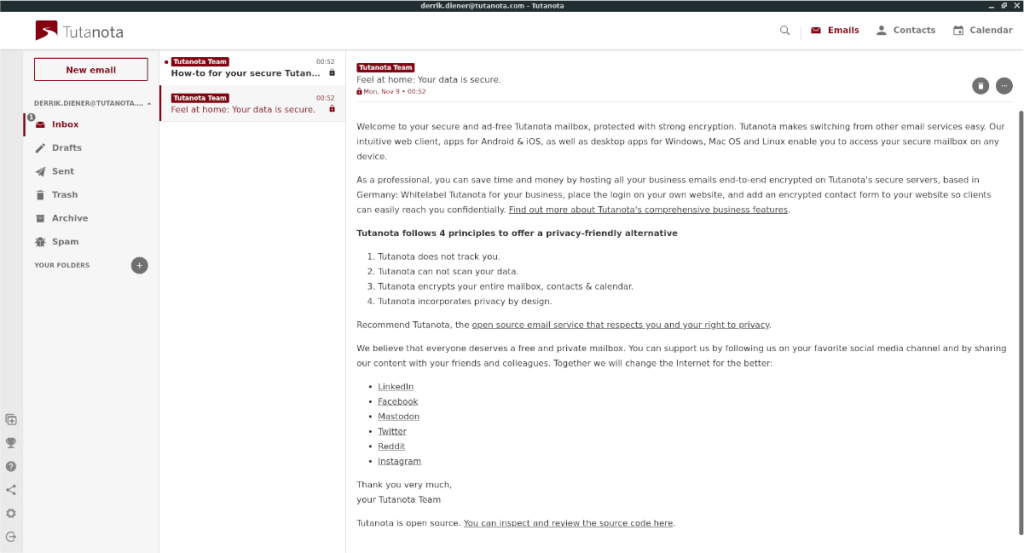
Memasang Tutanota pada Linux
Klien e-mel Tutanota hebat, tetapi kami tidak dapat membincangkan cara menggunakannya lagi. Sebabnya? Ia tidak diprapasang pada mana-mana sistem pengendalian Linux di pasaran. Akibatnya, anda perlu memasang program itu sendiri sebelum meneruskan panduan ini secara manual.
Terdapat tiga cara untuk menyediakan klien e-mel Tutanota pada PC Linux anda. Kaedah pemasangan pertama ialah format pakej universal Flatpak. Kaedah kedua ialah AppImage yang boleh dimuat turun, dan cara ketiga ialah melalui Arch Linux AUR.
Untuk mula memasang Tutanota, buka tetingkap terminal dan ikut arahan pemasangan di bawah.
Flatpak
Untuk memasang Tutanota pada Flatpak, anda perlu memasang dahulu masa jalan Flatpak pada komputer anda. Untuk memasang masa jalan Flatpak, ikut panduan mendalam kami tentang subjek t.
Setelah anda mendapat masa jalan Flatpak dan berjalan pada komputer anda, gunakan arahan tambah jauh flatpak di bawah, yang akan mendayakan repositori apl Flathub, tempat Tutanota tersedia.
sudo flatpak remote-add --if-not-exists flathub https://flathub.org/repo/flathub.flatpakrepo
Selepas menambah repositori perisian Flathub, klien e-mel Tutanota sedia untuk dipasang pada komputer anda. Menggunakan arahan pemasangan flatpak , sediakan apl.
sudo flatpak pasang com.tutanota.Tutanota
AppImage
Tutanota tersedia sebagai AppImage yang boleh dimuat turun. Kaedah pemasangan ini sesuai untuk mereka yang tidak boleh menggunakan Flatpak. Untuk memulakan, buka tetingkap terminal dan gunakan arahan muat turun wget di bawah untuk memuat turun keluaran terbaharu apl.
mkdir -p ~/AppImages
wget https://mail.tutanota.com/desktop/tutanota-desktop-linux.AppImage -O ~/AppImages/tutanota-desktop-linux.AppImage
Selepas memuat turun AppImage ke komputer anda, gunakan arahan chmod untuk mengemas kini kebenarannya. Kebenaran perlu ditukar supaya apl akan berjalan.
sudo chmod +x ~/AppImages/tutanota-desktop-linux.AppImage
Akhir sekali, lancarkan program pada komputer anda menggunakan arahan di bawah. Atau, buka pengurus fail Linux, pilih folder "AppImages", dan klik dua kali pada Tutanota AppImage untuk memulakannya.
cd ~/AppImages ./tutanota-desktop-linux.AppImage
Arch Linux
Apl e-mel Tutanota tersedia dalam Arch Linux AUR untuk pemasangan. Untuk memulakan pemasangan, anda perlu mengambil pembantu Trizen AUR menggunakan arahan berikut di bawah dalam tetingkap terminal.
sudo pacman -S git base-devel
git klon https://aur.archlinux.org/trizen.git
cd trizen
makepkg -sri
Selepas memasang pembantu Trizen AUR, anda boleh memasang apl e-mel Tutanota. Untuk melakukan itu, laksanakan perintah trizen -S berikut dalam tetingkap terminal.
trizen -S tutanota-desktop
Sediakan mel Tutanota pada Linux
Untuk menyediakan klien e-mel Tutanota di Linux, mulakan dengan melancarkan program pada desktop. Setelah ia dilancarkan pada komputer anda, ikuti arahan langkah demi langkah di bawah untuk meneruskannya.
Langkah 1: Cari butang "LAGI" dalam apl Tutanota, dan klik padanya. Memilih butang ini akan mendedahkan sejumlah besar pilihan tersembunyi yang anda tidak lihat secara lalai. Dalam menu "LAGI", pilih butang "Daftar".
Langkah 2: Selepas mengklik pada butang "Daftar", tetingkap timbul akan muncul meminta anda memilih peringkat langganan. Pilih pilihan percuma, dan klik pada butang "Pilih" untuk meneruskan.
Langkah 3: Selepas memilih butang "Percuma", tetingkap pop timbul lain akan muncul pada skrin. Dalam tetingkap ini, Tutanota akan memberitahu anda bahawa apl itu hanya boleh mengendalikan satu akaun bagi setiap pelanggan.
Dalam tetingkap timbul ini, pilih "Saya tidak memiliki sebarang akaun Percuma lain" dan "Saya tidak akan menggunakan akaun ini untuk perniagaan."
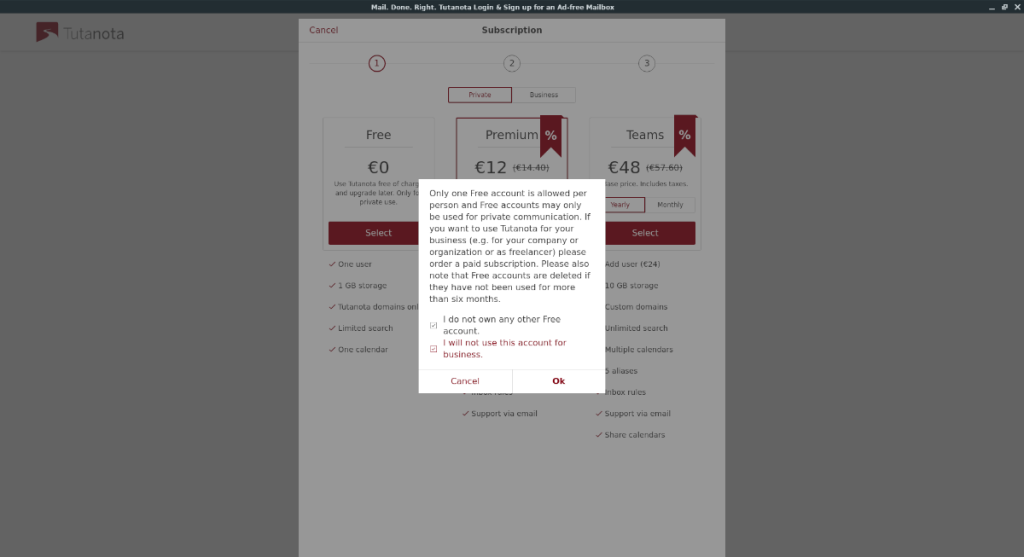
Langkah 4: Memandangkan anda telah memilih kedua-dua kotak, anda akan diminta untuk membuat akaun e-mel Tutanota baharu anda. Untuk bermula, isikan kotak "Alamat e-mel" dengan akaun e-mel yang anda inginkan.
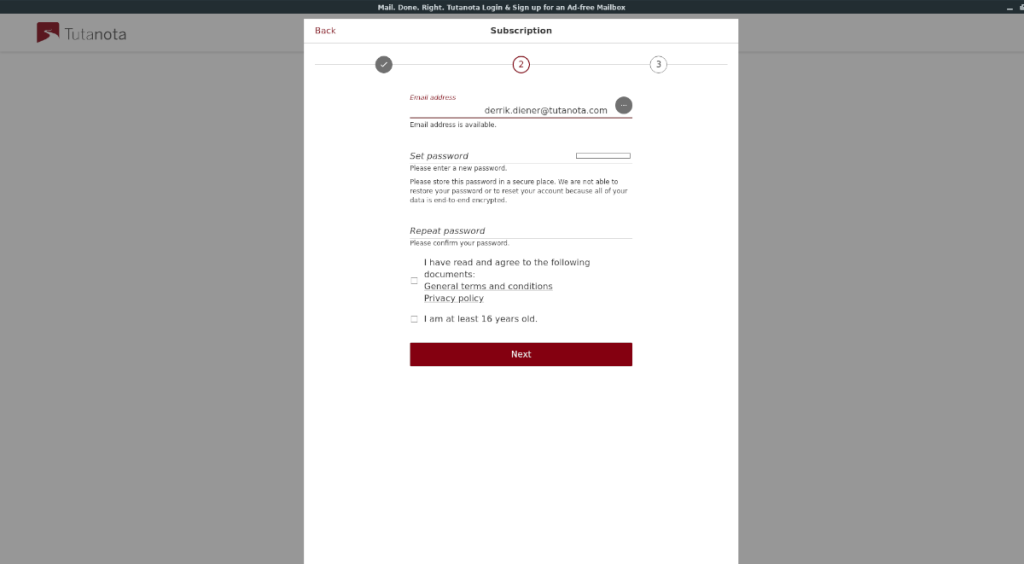
Langkah 5: Sediakan kata laluan e-mel Tutanota anda, dan tandai kotak "Saya telah membaca dan bersetuju dengan dokumen berikut" dan "Saya berumur sekurang-kurangnya 16 tahun". Kemudian, klik pada butang "Seterusnya" untuk meneruskan ke halaman seterusnya.
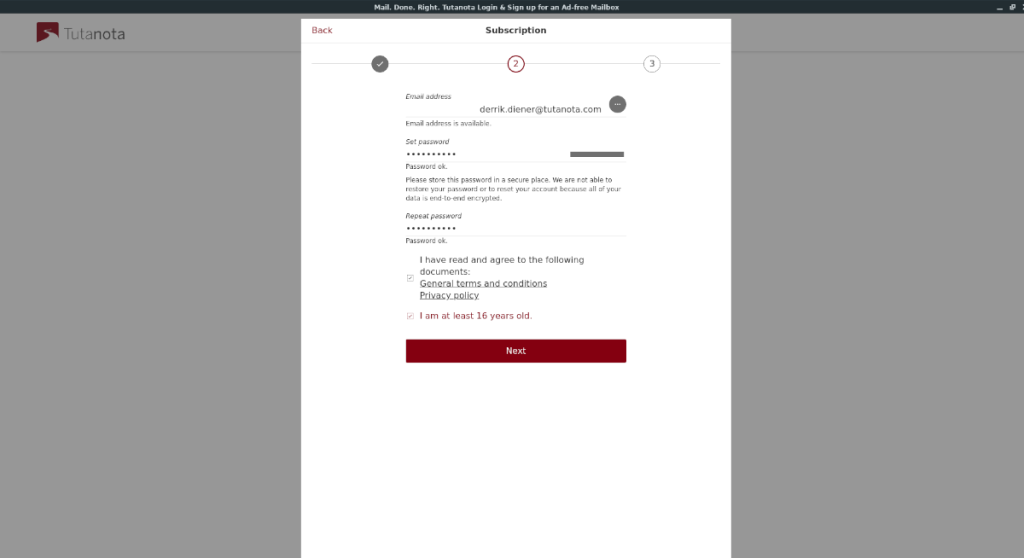
Langkah 6: Selepas mengklik butang "Seterusnya", Tutanota akan menyediakan akaun anda untuk digunakan. Kemudian, ia akan memberi anda kod pemulihan. Sila ambil kod ini dan simpan pada fail teks (pastikan untuk menyulitkannya), atau cetak pada sekeping kertas untuk disimpan. Kod ini akan membolehkan anda menetapkan semula akaun anda sekiranya berlaku kecemasan.
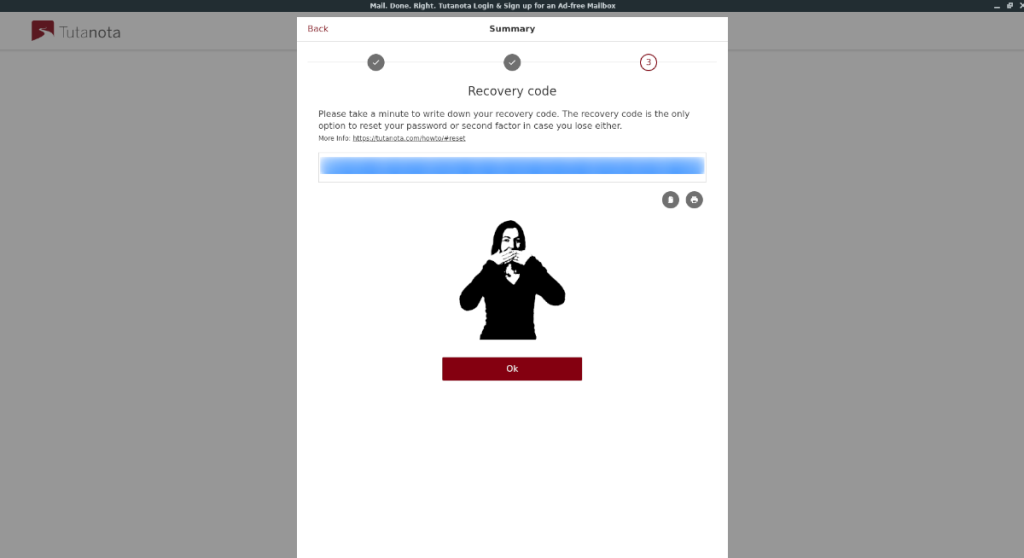
Pilih "OK" setelah anda menyalin kod.
Selepas menyalin kod pemulihan anda, anda akan dapat log masuk ke akaun Tutanota anda. Setelah log masuk, anda akan dapat menghantar dan menerima e-mel selamat tanpa bimbang tentang pencerobohan privasi!
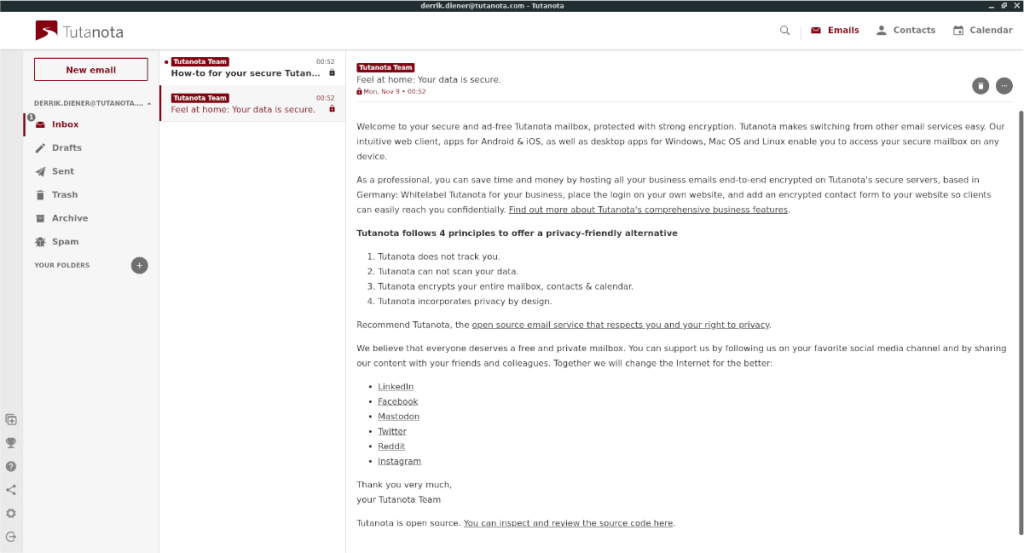

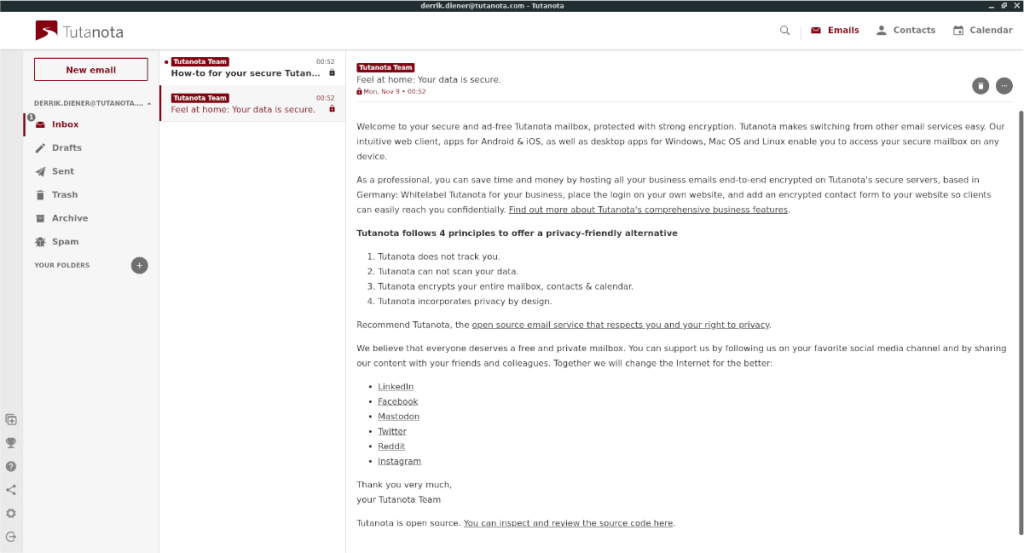
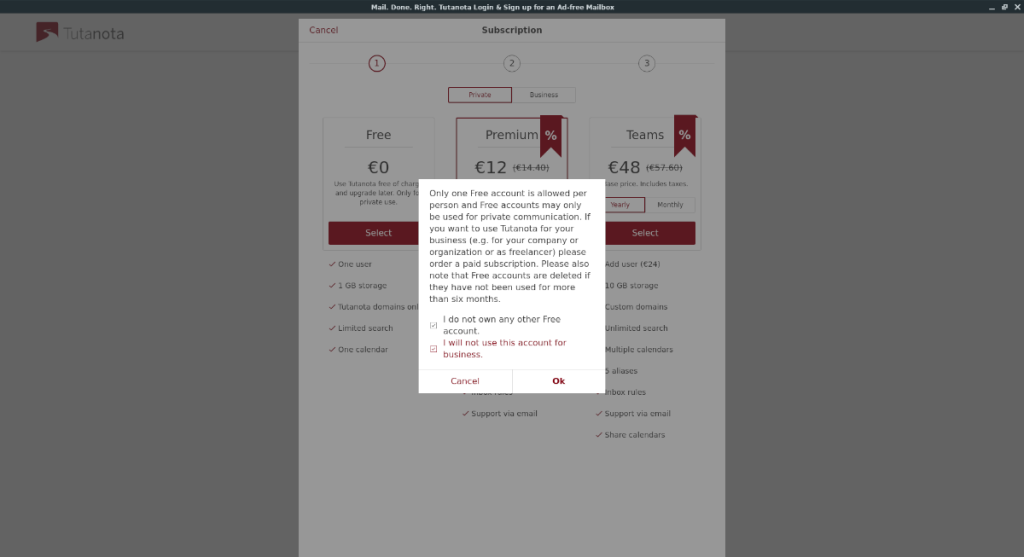
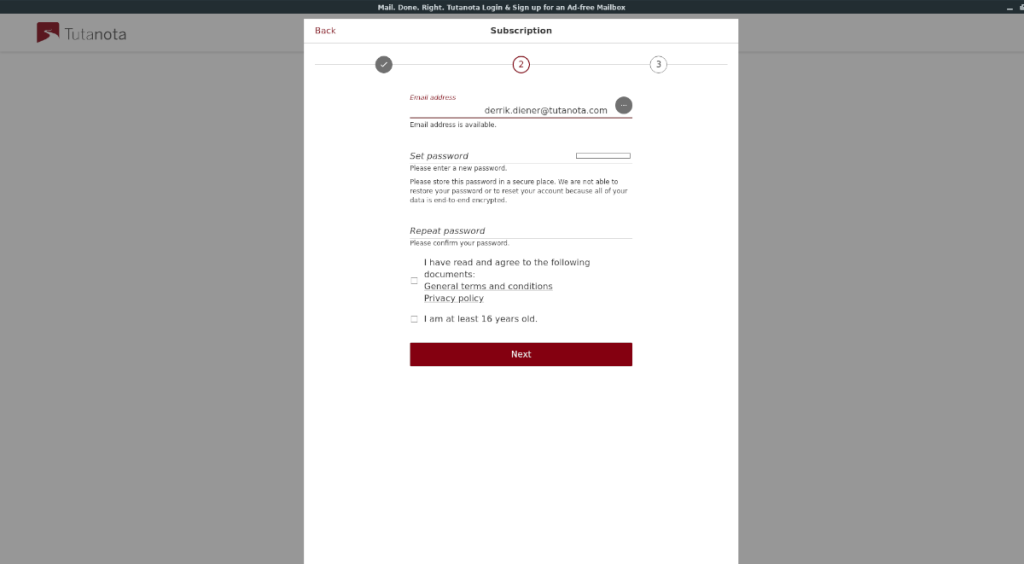
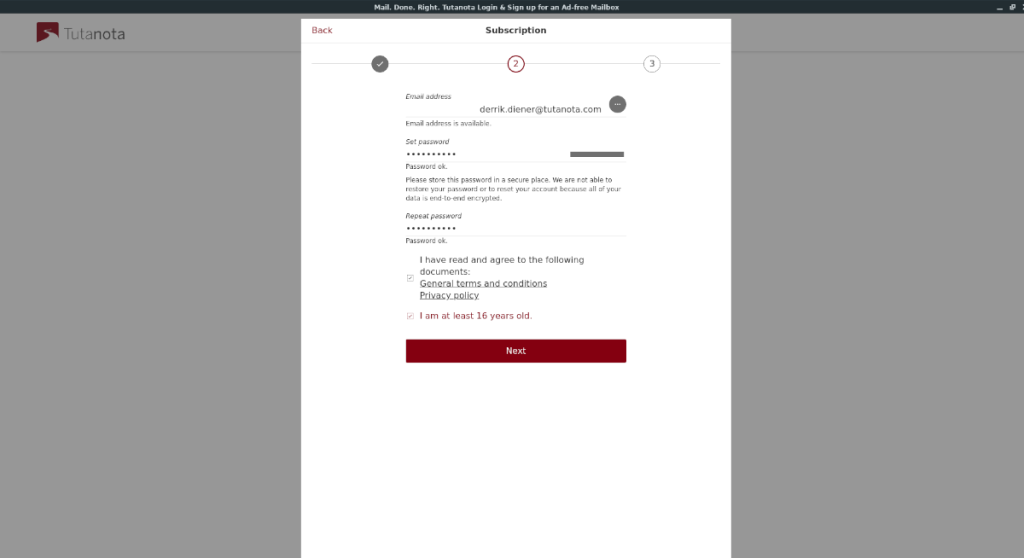
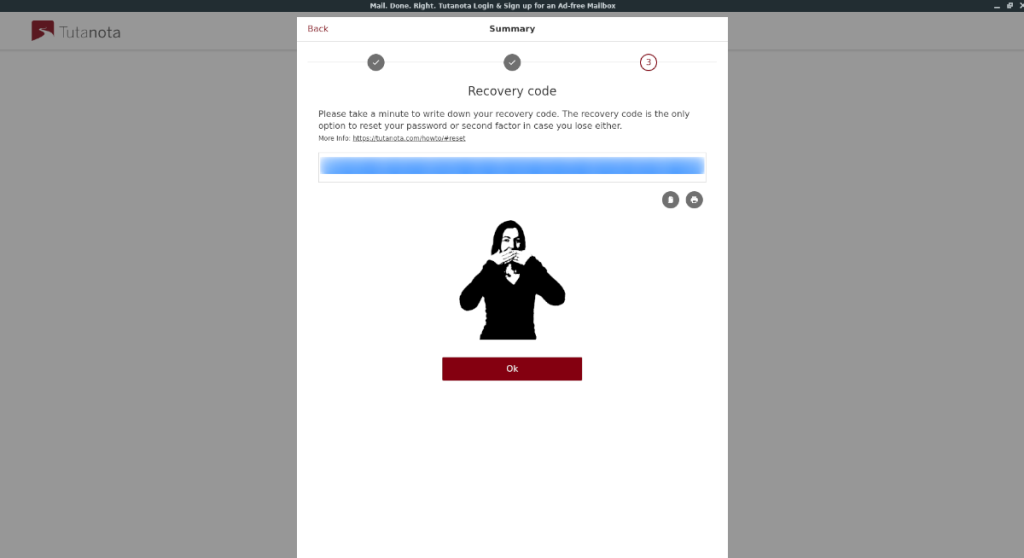



![Muat turun FlightGear Flight Simulator Secara Percuma [Selamat mencuba] Muat turun FlightGear Flight Simulator Secara Percuma [Selamat mencuba]](https://tips.webtech360.com/resources8/r252/image-7634-0829093738400.jpg)




